[最新更新日期:2017年09月18日]
発火事故でギャラクシーからiPhone・HuaWeiに機種変更するユーザーが多いですね。あなたもその範囲に属しますか?機種変更する時、iOSとAndroidはシステムが違ったので、連絡先・メッセージ・写真・カレンダーなどの重要なデータの転送は問題になってしまいましたね。なので、キャリア・メーカーを問わず、できるだけ多くのデータをギャラクシーからiPhoneに移動させるため、ここで、Mac・Windows両方とも対応しているデータ移行ソフト - AnyTransをおすすめします。
ギャラクシーとiPhone間でデータを自由に移行できるツール
AnyTransはスマホのデータの管理ツールとして、長い間動作も安定しているソフトとして知られています。広告、スパイウェア、マルウェア、ウイルスは一切含まれていません。このツールがあれば、ギャラクシーからiPhone 7/7 Plus/6(s)/6(s) Plusにデータを簡単に移行できます。そして、このツールはほかのメリットも持っています:
- 1クリックだけで、ギャラクシーからiPhoneにデータを移動させて、特別な知識もいらなく、初心者にも簡単に使える
- 連絡先、SMSメッセージ、写真、通話履歴、音楽、ビデオなど、ほぼ全てのデータを移すことが可能
- データの紛失、デバイスの損失、初期化などのことも一切ない
- 移行する前に、データをプレビュー&選択もでき、必要だけを移行できる
- この機能を無料で利用できる
- 転送中、Androidの音楽とビデオを自動的にiOSデバイス対応のフォーマットに変換する
それでは、AnyTransをダウンロードして、以下のステップに従って、ギャラクシーからiPhone 7/7 Plus/6(s)/6(s) Plusにデータを移行しましょう!また、AnyTransの「iOSに引っ越し」機能とAppleの「iOSに移行」は両方ともスマホからiPhoneにデータを移行できますが、どっちか選びのかを困っています。その場合、こちらの比較表をご覧ください。
- ギャラクシーからiPhoneだけでなく、ギャラクシーからiTunes/iCloudにもデータを移行できます。
- サポートしている音声ファイルはmp3,flac,m4aなど10種類、動画ファイルはm4v,mp4,movなど9種類に達しました。
- 転送中、着信や黒いスクリーンなどの外部要因が影響をおよぼしません。
1クリックでギャラクシーからiPhoneにデータを移行する
Step 1: AnyTransをWindows&Macにインストール&起動 > iPhoneとギャラクシーをUSBケーブルでパソコンに接続 > 上のアイコン![]() をクリックしてiOSに引っ越し機能画面に入る > 「iOSへ」をクリックします。
をクリックしてiOSに引っ越し機能画面に入る > 「iOSへ」をクリックします。
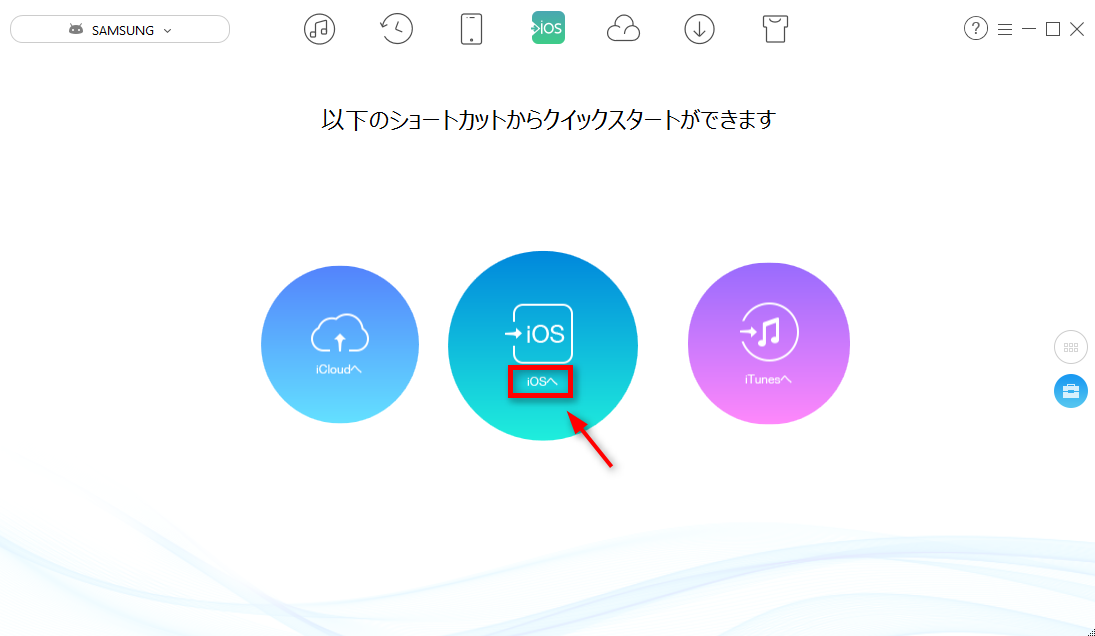
ギャラクシーからiPhoneにデータを移動する
Step 2: 対象デバイスを確認します。
Step 3: iPhoneに移行したいデータ種類を選択 > 「次へ」ボタンをクリックしたら、ギャラクシーからiPhoneにデータを移行しました。
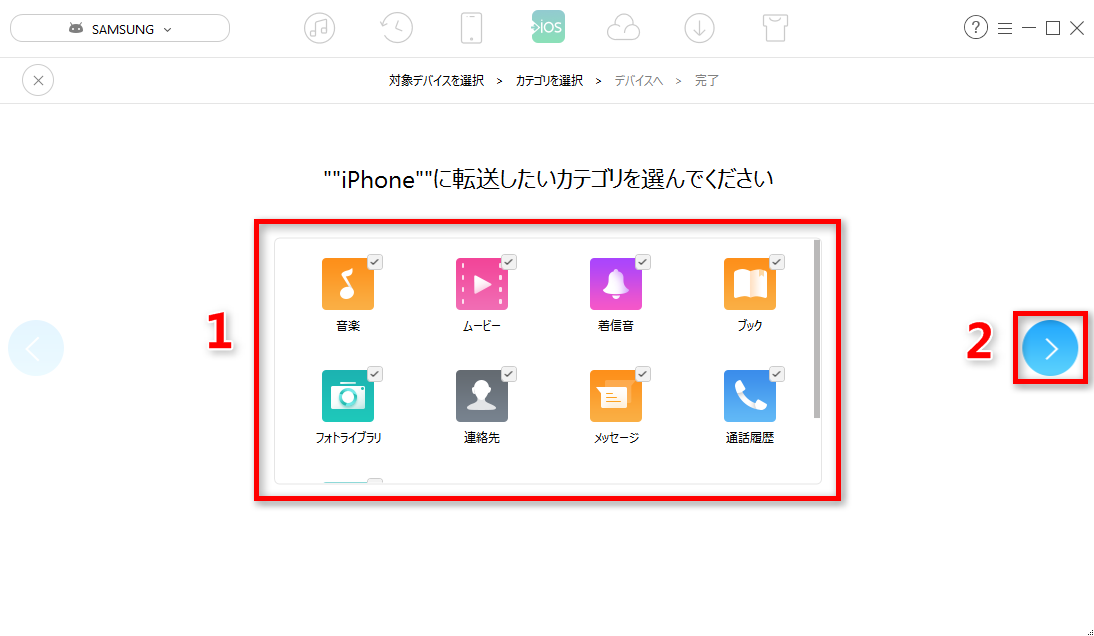
ギャラクシーからiPhoneにデータを移行する
ご注意:もしギャラクシーからiPhoneにデータを移動する時、詳細を確認しながら移行したい場合、以下の手順を行ってください。
Step 1: AnyTransの「iOSに引っ越し」機能画面で![]() ボタンをクリックします。
ボタンをクリックします。
Step 2: 移行したいAndroidコンテンツ -「音楽」を選択します。ここで音楽を例にします。
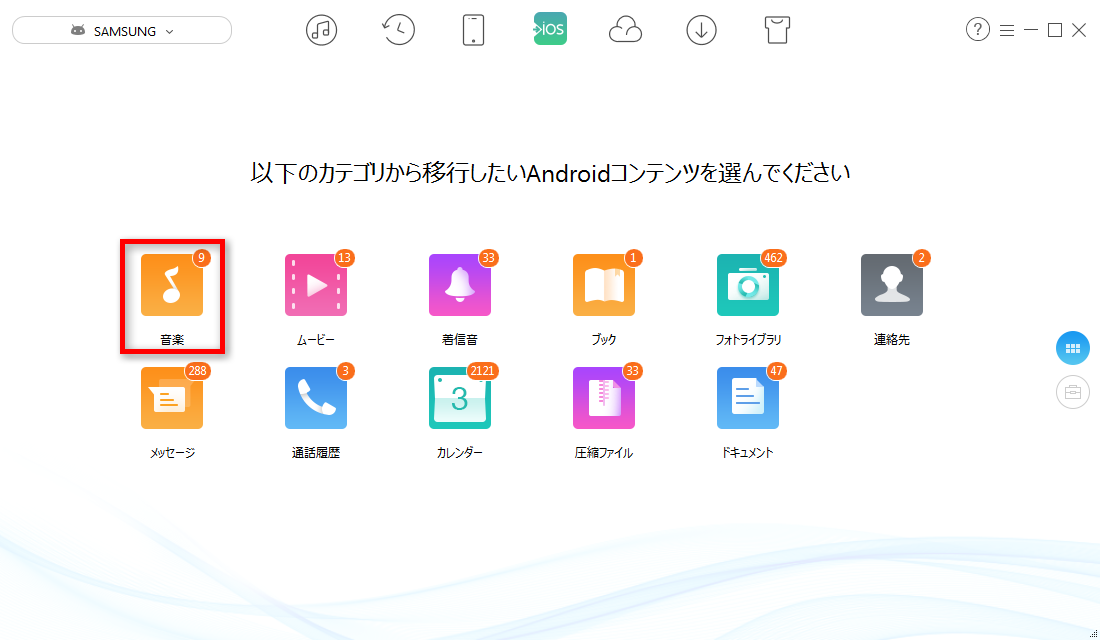
ギャラクシーからiPhoneにデータを移す
Step 3: iPhoneに移したい音楽を選択 > 右上にある![]() 「デバイスへ転送」ボタンをクリックすると、ギャラクシーからiPhoneにデータを移行しました。
「デバイスへ転送」ボタンをクリックすると、ギャラクシーからiPhoneにデータを移行しました。
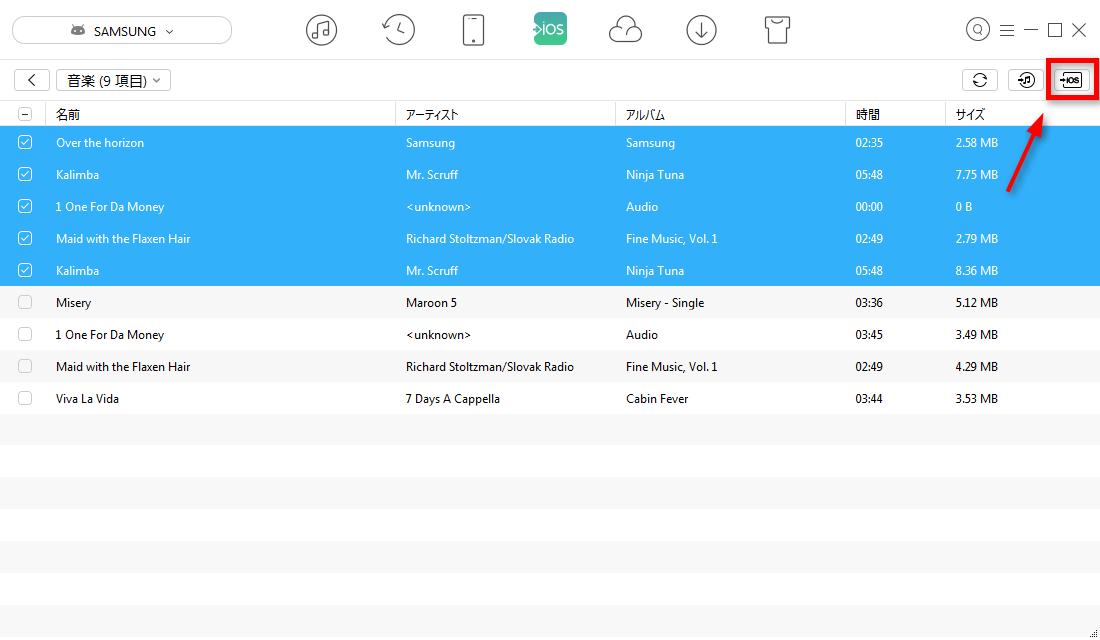
ギャラクシーからiPhoneにデータを転送する
最後に
AnyTransなら、ワンクリックであらゆるGalaxyからiPhoneへデータ移行の問題を解決できます。より便利なスマホライフを満喫できるため、AnyTransをダウンロードしてください。いかがでしょうか?もしこの記事はお役に立ちましたら、TwitterやFacebookでシェアをお願いします。
また、「iOSに引っ越し」と「iOSに移行」の違いについて、より詳しいことを知りたい場合は、次の一覧表をご覧ください:
| 比較項目 | AnyTrans | Move to iOS |
|---|---|---|
| 対応機種 | ◆iOS:全機種に対応 ◆Android:4.0 以降 |
◆iOS 9 以降 ◆iPhone 5 以降 ◆iPad 第 4 世代以降 ◆iPad mini 第 2 世代以降 ◆iPod touch 第 6 世代 ◆Android バージョン 4.0 以降 |
| サポートされているファイルの種類 | 音楽、ビデオ、写真、連絡先、メッセージ、カレンダー、通話記録、ブック、圧縮ファイル、文書ファイル、着信音 | 連絡先、メッセージ、カレンダー、カメラで撮った写真とビデオ、ブックマーク、Googleアカウント |
| 移動方向 | ◆AndroidからiOSへ ◆AndroidからiTunesへ ◆AndroidからiCloudへ |
◆AndroidからiOSへ |
| 初期化が必要なのか | 初期化の操作はしない | iPhone、iPadで「すべてのコンテンツと設定消去(初期化)」を実施の上、Android搭載のスマートフォンからデータを移行する必要がある |
| 安定性 | 安定性ではAnyTransの方がいいように感じる | なんどやっても途中でWi-Fiが切れることが多く 、データ破損に十分ご注意ください |
| 特定のファイルを移行 | √(他の類似ソフトもできない) | × |
| 範囲選択 | ファイルの複数選択&一括選択ができる | データの種類を選択できるが、特定のファイルを選択できない |
| 写真 | ◆カメラで撮った写真とビデオ、壁紙、スクリーンショット、ネットやアプリからダウンロードされた画像など多数の写真が移行できる ◆写真を複数選択して移すことができる |
◆カメラで撮った写真とビデオのみが移行できる ◆写真の移行に失敗したことがある ◆写真のデータ量が多いと時間がかかる |
| メッセージ | 通知メッセージも移行てきる | 通知メッセージが移行てきない |
| フォーマット変換機能 | 転送中、Androidの音楽とビデオを自動的にiOSデバイス対応のフォーマットに変換する | 音楽とビデオが転送されても、フォーマットがiOSデバイスで再生できないことも多い |
| 変換可能なファイル形式 | ◆音声ファイル: mp3,flac,m4a,wav,mka,amr,acc,ape,ogg,wma ◆動画ファイル: m4v,mp4,mov,wmv,flv,mkv,avi,webm,mpg |
× |
| 速度 | 移行するデータの内容によって異なるが、他方に比べて速度が全体的に速い | 移行するデータ量が大きいと作業に時間がかかる |
| その他 | 転送中、着信や黒いスクリーンなどの外部要因が影響をおよぼさない | 転送中、着信や黒いスクリーンなどの外部要因が影響をおよぼす |
| 無料・有料 | この機能は無料で、他の機能が有料(7日間無料で試用できる) | 無料 |
関連記事:
- AndroidからiPhone 7へ写真を移行する方法 – AndroidからiPhone 7に写真だけを移行したいですか?この記事を読んでください。もっと読む>>
- iTunesからAndroidスマホに音楽を入れる方法 – iTunesからAndroidスマホに音楽を入れたい時にはお役に立ちます。もっと読む>>
- ホーム
- GalaxyとiPhoneの間でデータを自由に移動
- 1クリックでギャラクシーからiPhoneにデータをコピーする